Denne wikiHow lærer dig, hvordan du opretter dit eget Venn-diagram ved hjælp af SmartArt i Microsoft Word.
Steps
-
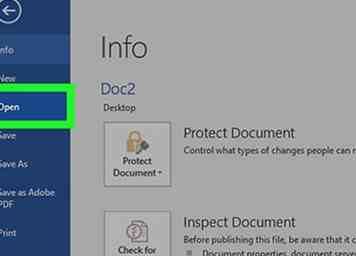 1 Dobbeltklik på dit Word-dokument for at åbne det i Word.
1 Dobbeltklik på dit Word-dokument for at åbne det i Word. -
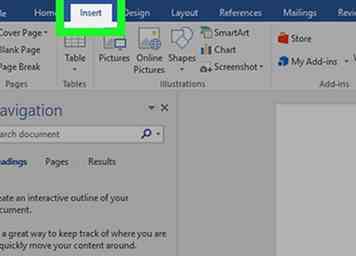 2 Klik Indsæt. Det er en af fanerne øverst på skærmen.
2 Klik Indsæt. Det er en af fanerne øverst på skærmen. -
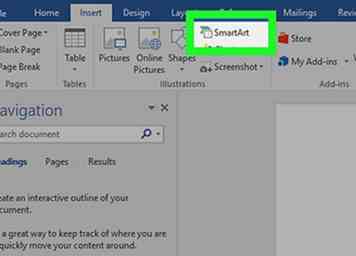 3 Klik SmartArt. Det er i værktøjslinjen. Dette åbner dialogboksen SmartArt.
3 Klik SmartArt. Det er i værktøjslinjen. Dette åbner dialogboksen SmartArt. -
 4 Klik Relationer. Det er i den venstre kolonne.
4 Klik Relationer. Det er i den venstre kolonne. -
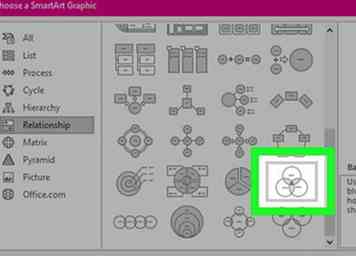 5 Rul ned og klik på Basic Venn ikon. Disse ikoner er ikke mærket, før du svæver musen over dem. Basic Venn-ikonet er på den næst-sidste række og ligner tre overlappende cirkler.
5 Rul ned og klik på Basic Venn ikon. Disse ikoner er ikke mærket, før du svæver musen over dem. Basic Venn-ikonet er på den næst-sidste række og ligner tre overlappende cirkler. -
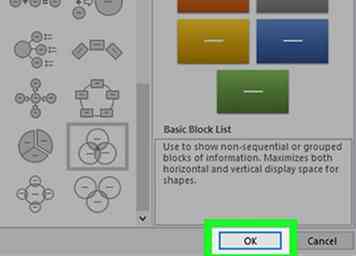 6 Klik Okay. Du skal nu se et Venn-diagram i dit dokument.
6 Klik Okay. Du skal nu se et Venn-diagram i dit dokument. -
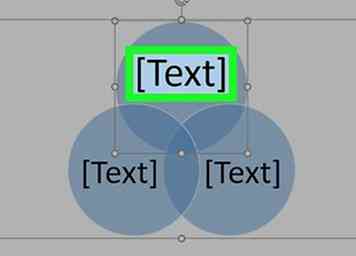 7 Klik [Tekst] i hver cirkel for at indtaste dine egne detaljer. Dette udfylder hovedkategorierne i diagrammet.
7 Klik [Tekst] i hver cirkel for at indtaste dine egne detaljer. Dette udfylder hovedkategorierne i diagrammet. -
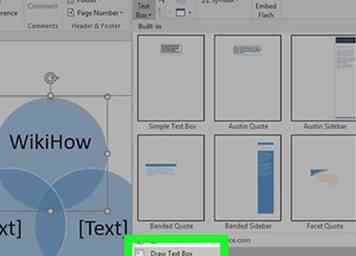 8 Tegn en tekstboks, hvor du vil indtaste en overlappende værdi.
8 Tegn en tekstboks, hvor du vil indtaste en overlappende værdi. - For at indtaste tekstboks-tilstand skal du klikke på Indsæt menu, vælg Tekstboks, derefter Tegn tekstboks.
- Klik og træk musemarkøren over ethvert område, hvor cirklerne overlapper hinanden. Dette trækker en boks.
- Slip musemarkøren, når din boks er placeret.
-
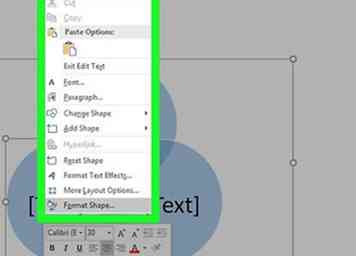 9 Højreklik på omridset af tekstboksen. Sørg for, at din musemarkør er lige på linjen, der omgiver tekstboksen. En pop op-menu vil blive vist.
9 Højreklik på omridset af tekstboksen. Sørg for, at din musemarkør er lige på linjen, der omgiver tekstboksen. En pop op-menu vil blive vist. -
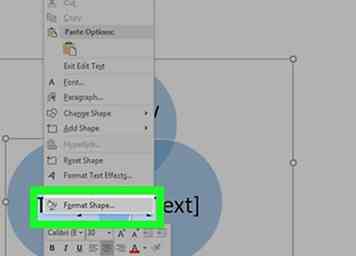 10 Klik Format form. Dette åbner dialogen Format teksteffekter.
10 Klik Format form. Dette åbner dialogen Format teksteffekter. -
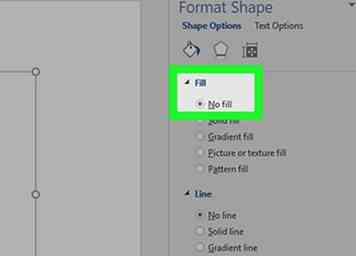 11 Vælg Ingen Fyld under "Fyld."Dette fjerner baggrunden for tekstboksen.
11 Vælg Ingen Fyld under "Fyld."Dette fjerner baggrunden for tekstboksen. -
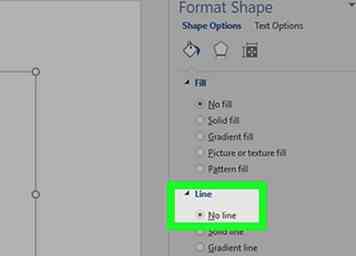 12 Vælg Ingen linje under "Linje."Dette fjerner omridset omkring tekstboksen.
12 Vælg Ingen linje under "Linje."Dette fjerner omridset omkring tekstboksen. -
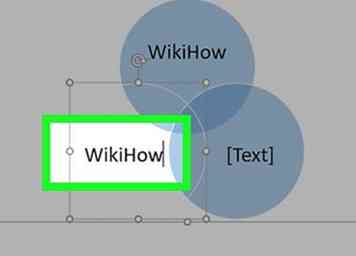 13 Klik på tekstboksen og skriv din beskrivelse.
13 Klik på tekstboksen og skriv din beskrivelse. -
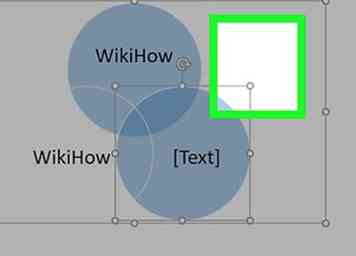 14 Klik på et andet område i Venn-diagrammet (uden for tekstboksen). Dette tilføjer to nye muligheder til værktøjslinjen øverst på skærmen-Design og Format.
14 Klik på et andet område i Venn-diagrammet (uden for tekstboksen). Dette tilføjer to nye muligheder til værktøjslinjen øverst på skærmen-Design og Format. -
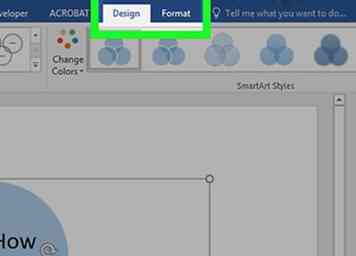 15 Klik Design og / eller Format at ændre dit diagrams udseende. Begge muligheder er øverst på skærmen. Nu hvor du har bygget dit diagram, kan du tilpasse det med farver, gradient / fylde niveauer og accenter.
15 Klik Design og / eller Format at ændre dit diagrams udseende. Begge muligheder er øverst på skærmen. Nu hvor du har bygget dit diagram, kan du tilpasse det med farver, gradient / fylde niveauer og accenter. - Når du har perfektioneret dit diagram, skal du sørge for at gemme dit dokument ved at klikke på Fil og så Gemme.
Facebook
Twitter
Google+
 Minotauromaquia
Minotauromaquia
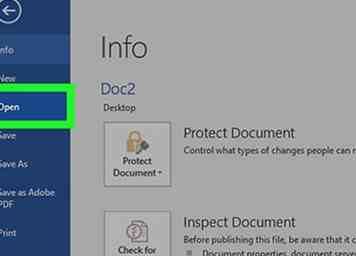 1 Dobbeltklik på dit Word-dokument for at åbne det i Word.
1 Dobbeltklik på dit Word-dokument for at åbne det i Word. 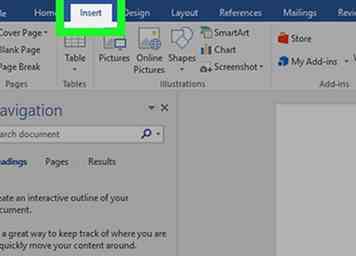 2 Klik
2 Klik 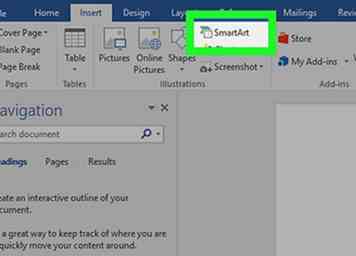 3 Klik
3 Klik  4 Klik
4 Klik 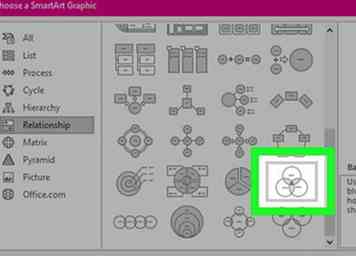 5 Rul ned og klik på
5 Rul ned og klik på 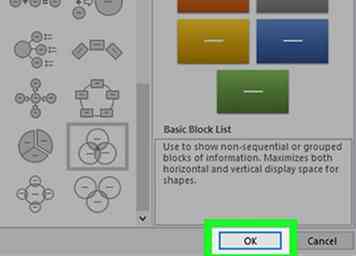 6 Klik
6 Klik 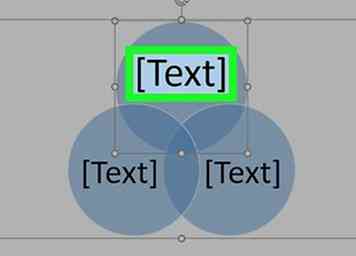 7 Klik
7 Klik 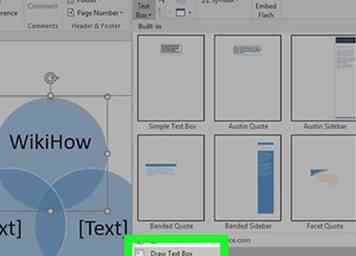 8 Tegn en tekstboks, hvor du vil indtaste en overlappende værdi.
8 Tegn en tekstboks, hvor du vil indtaste en overlappende værdi. 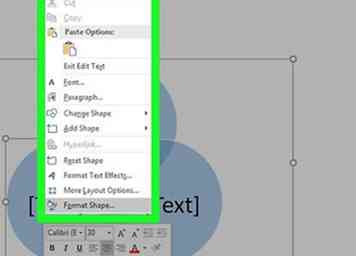 9 Højreklik på omridset af tekstboksen. Sørg for, at din musemarkør er lige på linjen, der omgiver tekstboksen. En pop op-menu vil blive vist.
9 Højreklik på omridset af tekstboksen. Sørg for, at din musemarkør er lige på linjen, der omgiver tekstboksen. En pop op-menu vil blive vist. 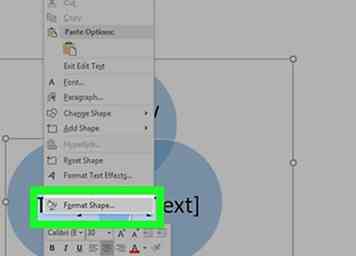 10 Klik
10 Klik 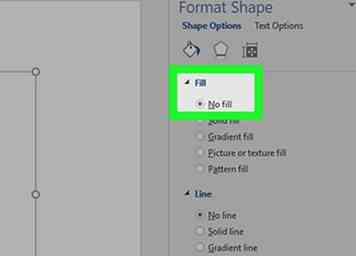 11 Vælg
11 Vælg 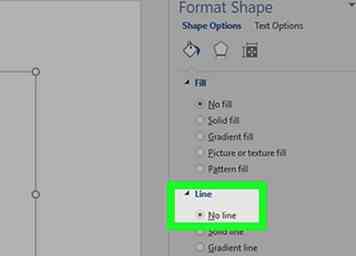 12 Vælg
12 Vælg 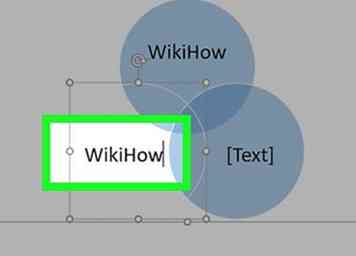 13 Klik på tekstboksen og skriv din beskrivelse.
13 Klik på tekstboksen og skriv din beskrivelse. 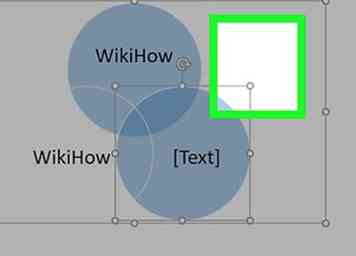 14 Klik på et andet område i Venn-diagrammet (uden for tekstboksen). Dette tilføjer to nye muligheder til værktøjslinjen øverst på skærmen-Design og Format.
14 Klik på et andet område i Venn-diagrammet (uden for tekstboksen). Dette tilføjer to nye muligheder til værktøjslinjen øverst på skærmen-Design og Format. 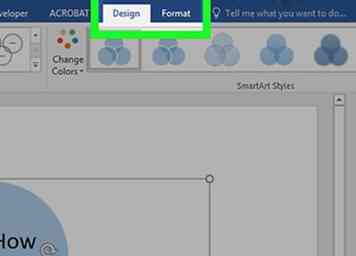 15 Klik
15 Klik